Terdapat banyak aplikasi sembang video yang tersedia di App Store. Walau bagaimanapun, FaceTime tetap menjadi pilihan pertama bagi banyak pengguna Apple. Sama ada perbualan satu lawan satu atau sembang video berkumpulan, anda kadang-kadang mungkin mahu merakam panggilan FaceTime pada iPhone dan Mac. Ini membolehkan anda menyimpan kenangan khas atau menyimpan pertemuan penting untuk rujukan kemudian. Apa pun tujuannya, mari kita lihat proses yang terlibat.
- Cara Merakam Panggilan FaceTime pada iPhone atau iPad di iOS 13
- Cara Merakam Panggilan FaceTime di Mac yang menjalankan Catalina atau Mojave
Cara Merakam Panggilan FaceTime pada iPhone atau iPad di iOS 13
Terdapat beberapa kaedah untuk merakam panggilan FaceTime pada peranti iOS. Pada yang pertama, anda hanya dapat merakam video skrin dan bukan audio. Kaedah kedua memerlukan Mac. Mari kita menggali dan meneroka kedua-duanya.
Rakam Panggilan Video FaceTime Menggunakan Rakaman Skrin
- Buka Pusat Kawalan. Untuk ini di iPhone dengan Face ID, sapu ke bawah dari kanan atas skrin, di mana penunjuk bateri berada. Untuk iPhone dengan Butang Utama, leret ke atas dari bahagian bawah skrin
- Ketik ikon Rakaman Skrin. Dalam tiga saat, ia akan mula merakam semua yang ada di skrin. (Ikut
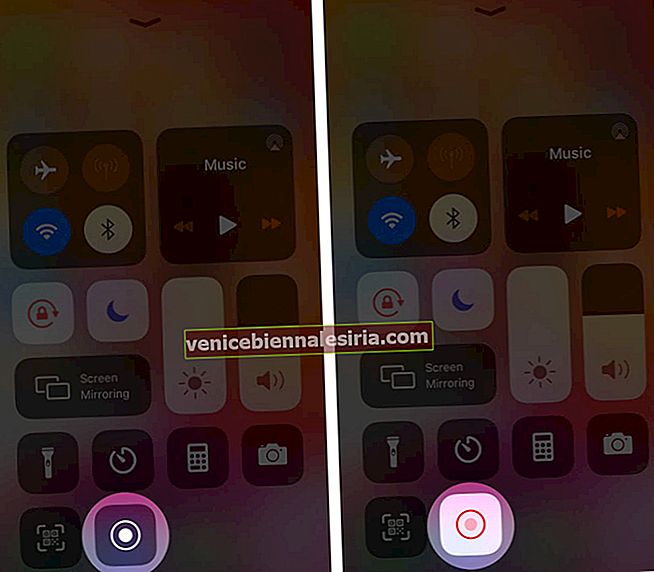
- Buka aplikasi FaceTime atau aplikasi Telefon dan buat panggilan video.
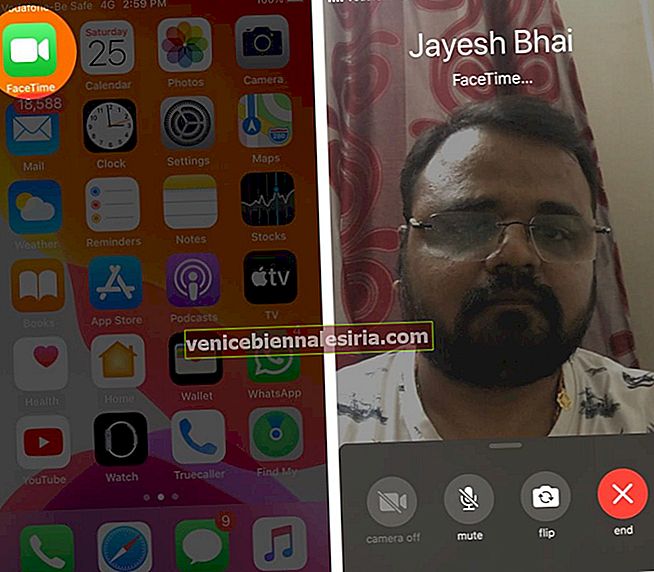
- Setelah anda menamatkan panggilan video FaceTime, ketuk pada bar merah di bahagian atas atau kiri atas skrin anda untuk menghentikan rakaman video. Ketik Berhenti dari pop timbul kecil.
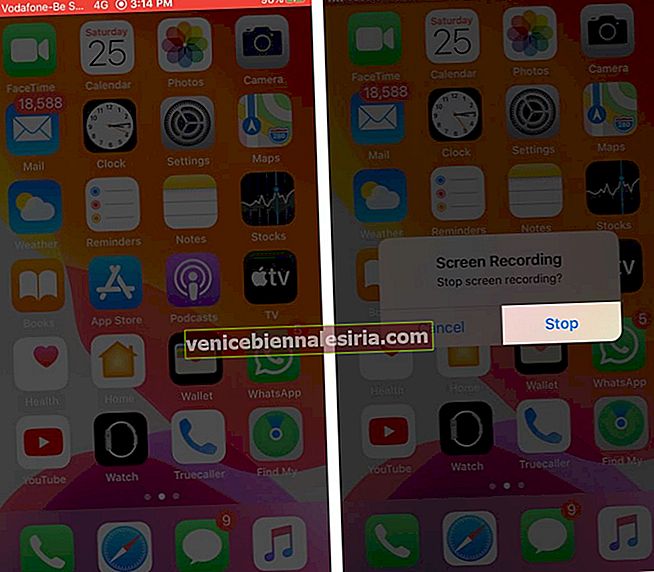
- Dalam beberapa saat, video akan disimpan ke aplikasi Foto. Anda mungkin melihatnya dari sana
Rakam Panggilan FaceTime di iPhone dengan Audio Menggunakan Mac
- Gunakan kabel kilat yang betul untuk menyambungkan iPhone anda ke Mac
- Buka aplikasi FaceTime pada iPhone anda. Pastikan skrin tidak dikunci
- Buka Pemain QuickTime pada Mac
- Klik Fail → Rakaman Filem Baru.
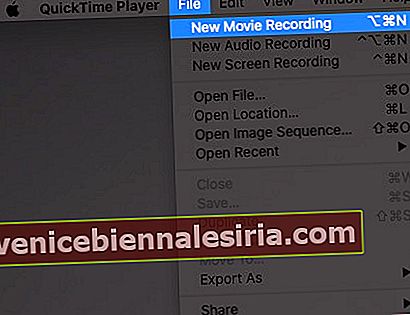
- Seret penggeser kelantangan ke kanan.

- Klik pada anak panah bawah kecil di sebelah butang rekod kelabu merah. Untuk Kamera, pilih iPhone anda. Untuk Mikrofon, pastikan ia adalah Mikrofon Dalaman Mac.
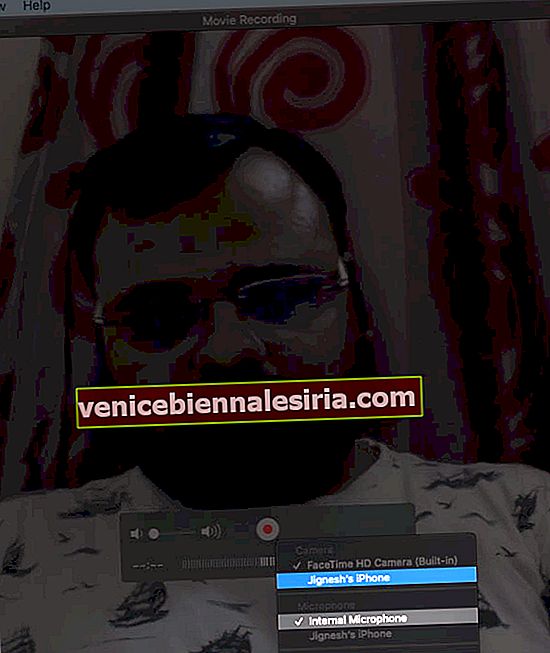
- Sekarang, klik pada butang rekod kelabu merah.
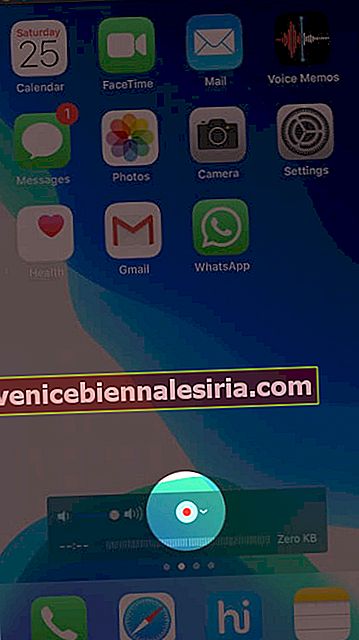
- Di iPhone, buat panggilan FaceTime. Pastikan anda bercakap dengan kuat sehingga Mac merakam audio anda dengan secukupnya
- Setelah anda menutup panggilan FaceTime di iPhone, klik pada butang berhenti di QuickTime untuk menghentikan rakaman skrin. Seterusnya, anda akan melihat pratonton rakaman skrin iPhone.
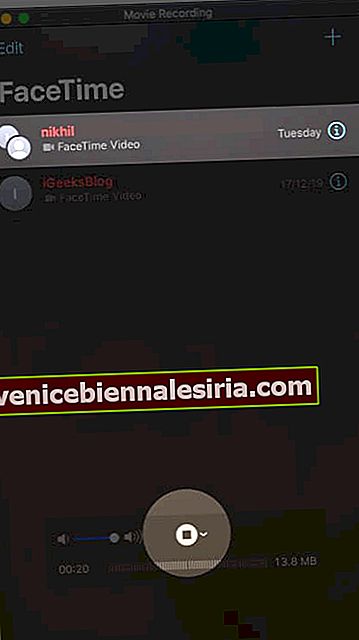
- Untuk menyimpannya, klik pada Fail dari atas dan kemudian pilih Simpan.
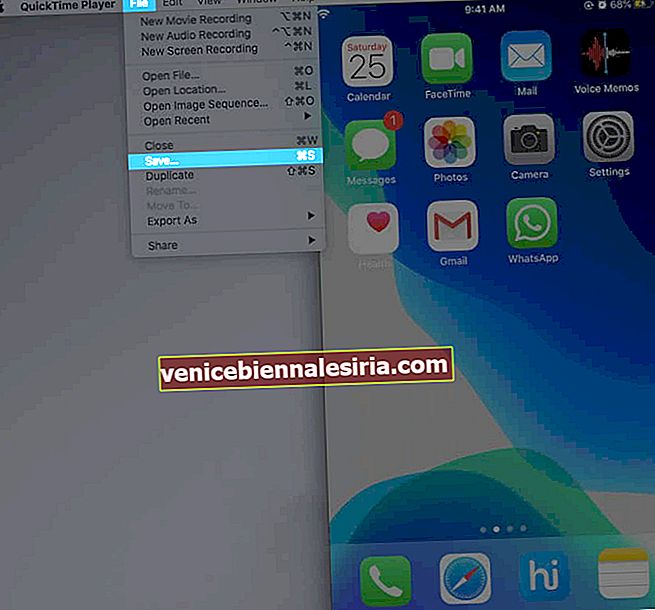
- Anda juga boleh mengklik butang tutup tetingkap merah dari kiri atas. Namakan semula fail dan klik Simpan.
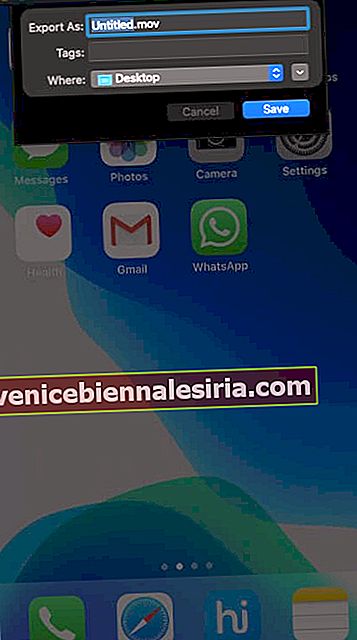
Cara Merakam Panggilan FaceTime di Mac yang menjalankan Catalina atau Mojave
- Buka aplikasi FaceTime pada Mac anda
- Tekan Command + Shift + 5
- Klik pada Pilihan dan pilih Mikrofon Built-in.
- Sekarang pilih untuk merakam skrin penuh atau pilih bahagian skrin di mana tetingkap FaceTime anda berada
- Setelah selesai, klik pada Rakam. Rakaman skrin akan segera dimulakan.
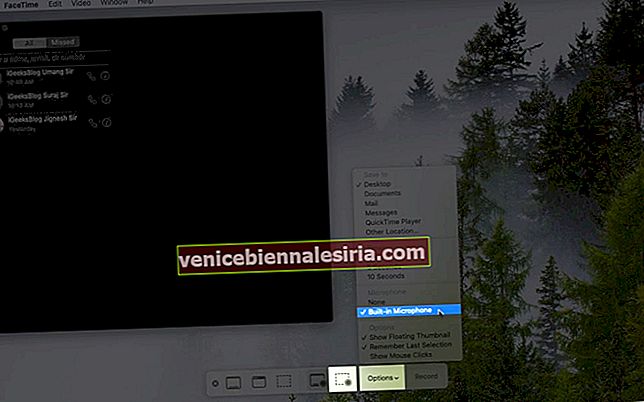
- Sekarang, mulakan panggilan video FaceTime.
- Setelah selesai, klik pada butang bulat kecil di bar menu atas untuk menghentikan rakaman skrin.

- Anda akan melihat video tersebut sebagai lakaran kecil di bahagian kanan bawah skrin anda
Selepas beberapa saat, ia akan disimpan secara automatik ke desktop anda. Atau, anda boleh mengklik gambar kecil ini untuk memainkan rakaman skrin, memotongnya, menyimpannya atau menghapusnya.
Itu sahaja kalian.
Harap maklum bahawa anda tidak dibenarkan merakam panggilan suara atau video di semua negara dan wilayah. Mungkin tidak sah untuk merakam perbualan tanpa memberitahu orang lain. Pastikan anda membaca undang-undang kawasan setempat yang berkaitan dengan ini sebelum anda memulakan rakaman perniagaan dan panggilan lain.
Beberapa Catatan Lebih Menarik Untuk Anda:
- Cara Menggunakan Kesan FaceTime pada iPhone dan iPad
- Langkah Membuat Panggilan FaceTime Berkelompok di Mac
- Aplikasi Alternatif FaceTime Terbaik
- Cara Melakukan Group FaceTime pada iPhone dan iPad
Ada soalan atau cadangan? Sila sebutkan dalam komen di bawah.
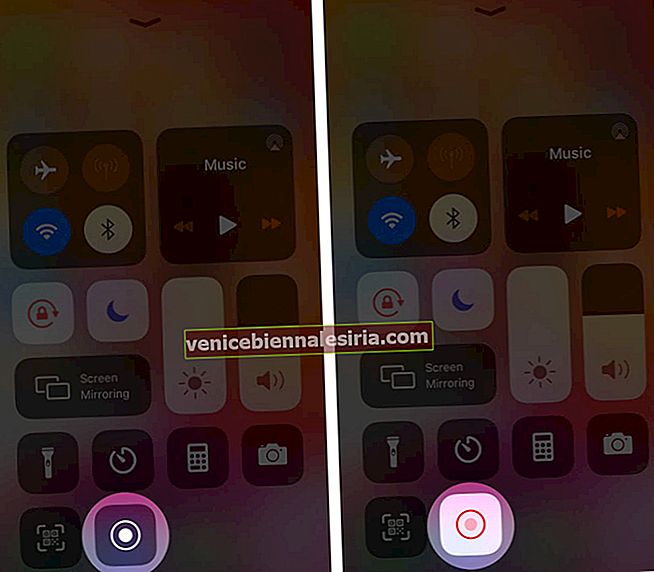
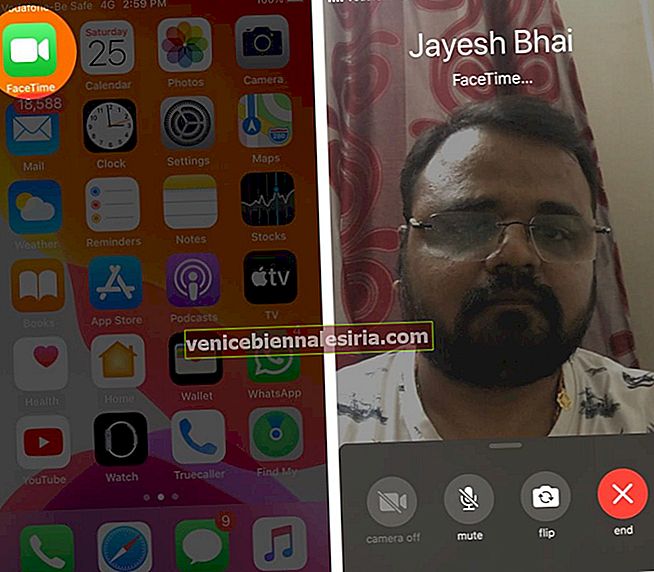
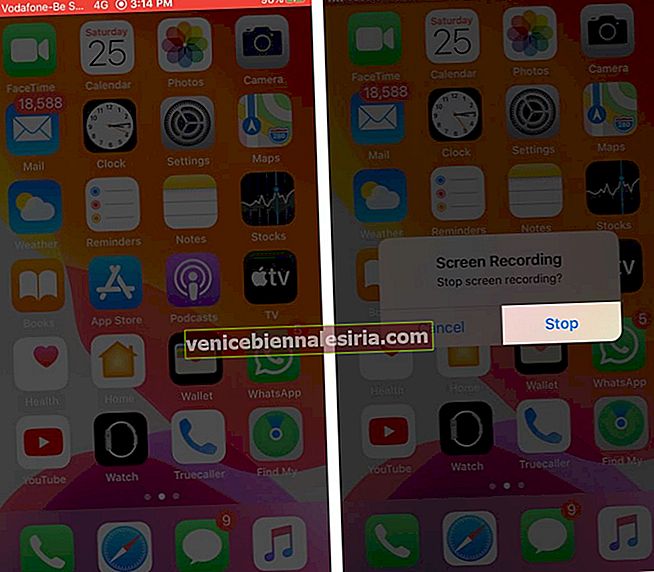
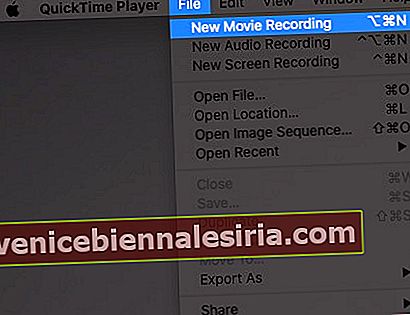

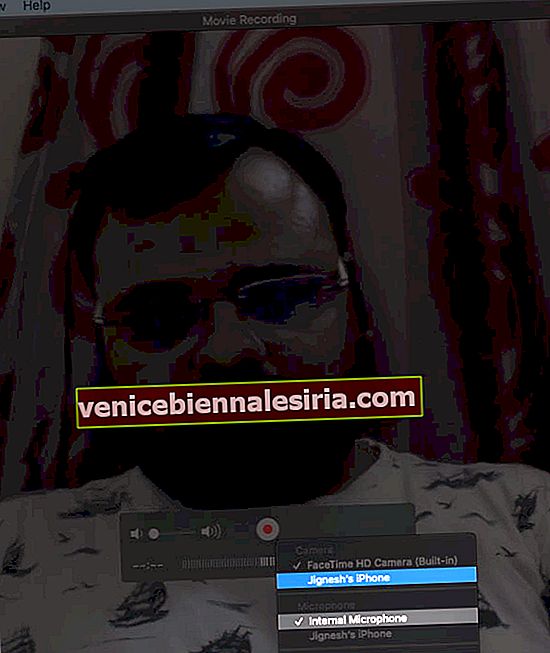
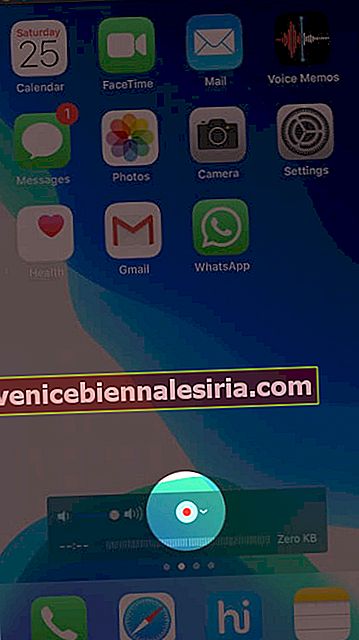
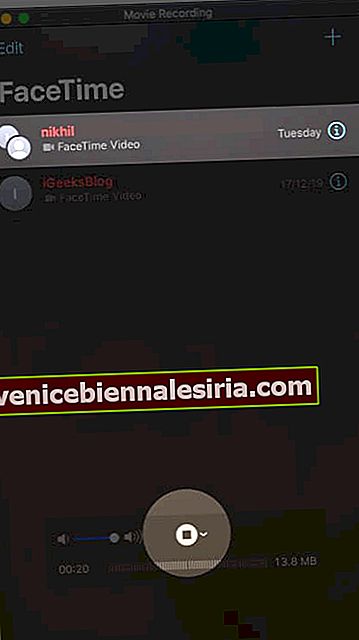
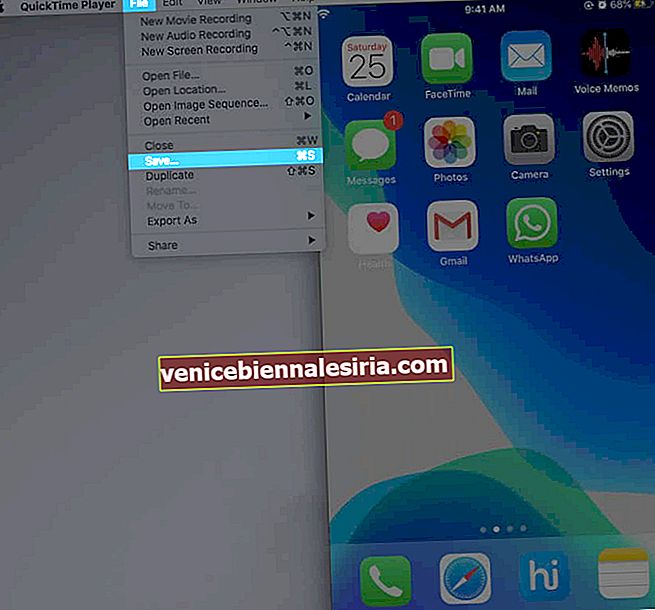
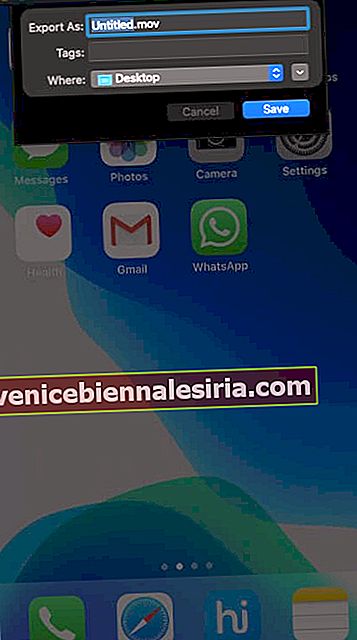
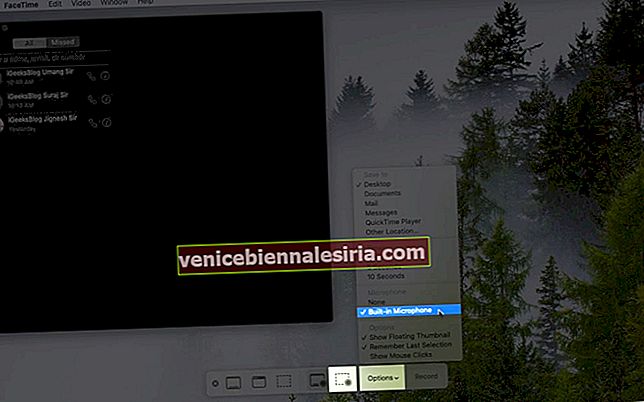






![Cara Melihat Cerita Instagram Tanpa Nama [2021]](https://pic.venicebiennalesiria.com/wp-content/uploads/blog/2047/W0VIFLEK25pic.jpg)


![Kes Folio Terbaik untuk iPhone 8 [Edisi 2021]](https://pic.venicebiennalesiria.com/wp-content/uploads/blog/2051/OXB4V9PEWLpic.jpg)
